Ausgang Transformation
Die Ausgangstransformations-Bühne ist nur bei Resolume Arena verfügbar!
Auf der Ausgangstransformations-Bühne geschehen die magischen Dinge. Hier passen Sie die Ausgabe an Projection Mapping-Strukturen an oder bündeln Ihre Pixel für die Ausgabe zu einem LED-Prozessor.
Transformieren
Auf der Ausgangstransformations-Bühne sind die gleichen Bildschirme und Slices verfügbar, die Sie auf der Eingangsauswahl-Bühne konfiguriert haben.
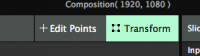
Wie auf der Eingangsauswahl-Bühne können Sie die Größe und Position Ihrer Slices auch auf der Ausgangstransformations-Bühne ändern. Hierfür verwenden Sie das Transformieren-Tab. In diesem Tab ändern Sie die Position und Skalierung Ihres gesamten Slice. Jetzt schieben Sie die Pixel tatsächlich herum, anstatt ein anderes Set von Pixeln für die Eingabe zu nutzen.
Beispiel: Sie könnten das untere linke Viertel Ihrer Komposition in die obere linke Ecke der Ausgabe positionieren.
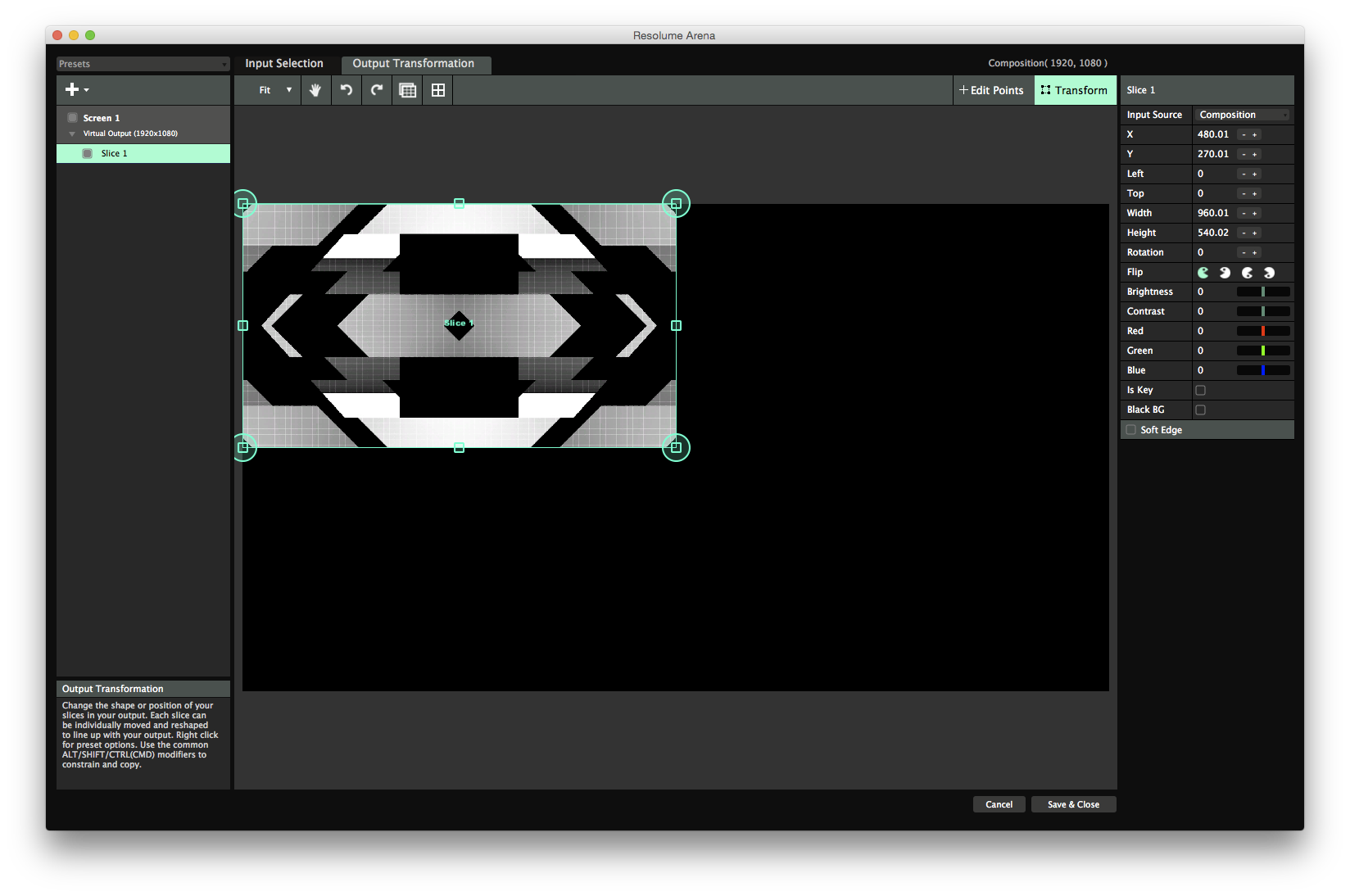
Warping
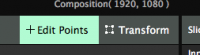
Auf der Ausgangstransformations-Bühne kann man zusätzlich Screen Warping anwenden und die Geometrie der endgültigen Ausgabe verändern. So kann man die Ausgabe via Projektions-Mapping an unregelmäßige Oberflächen anpassen oder mehrere Projektoren auf eine breit gefächerte Ausgabe ausrichten.
Diese Verformung wird im Punktbearbeitungs-Tab durchgeführt. Hier können Sie die einzelnen Punkte einstellen, aus denen Ihr Slice besteht.
Es gibt mehrere Warping-Verfahren.
Perspektivisches Warping
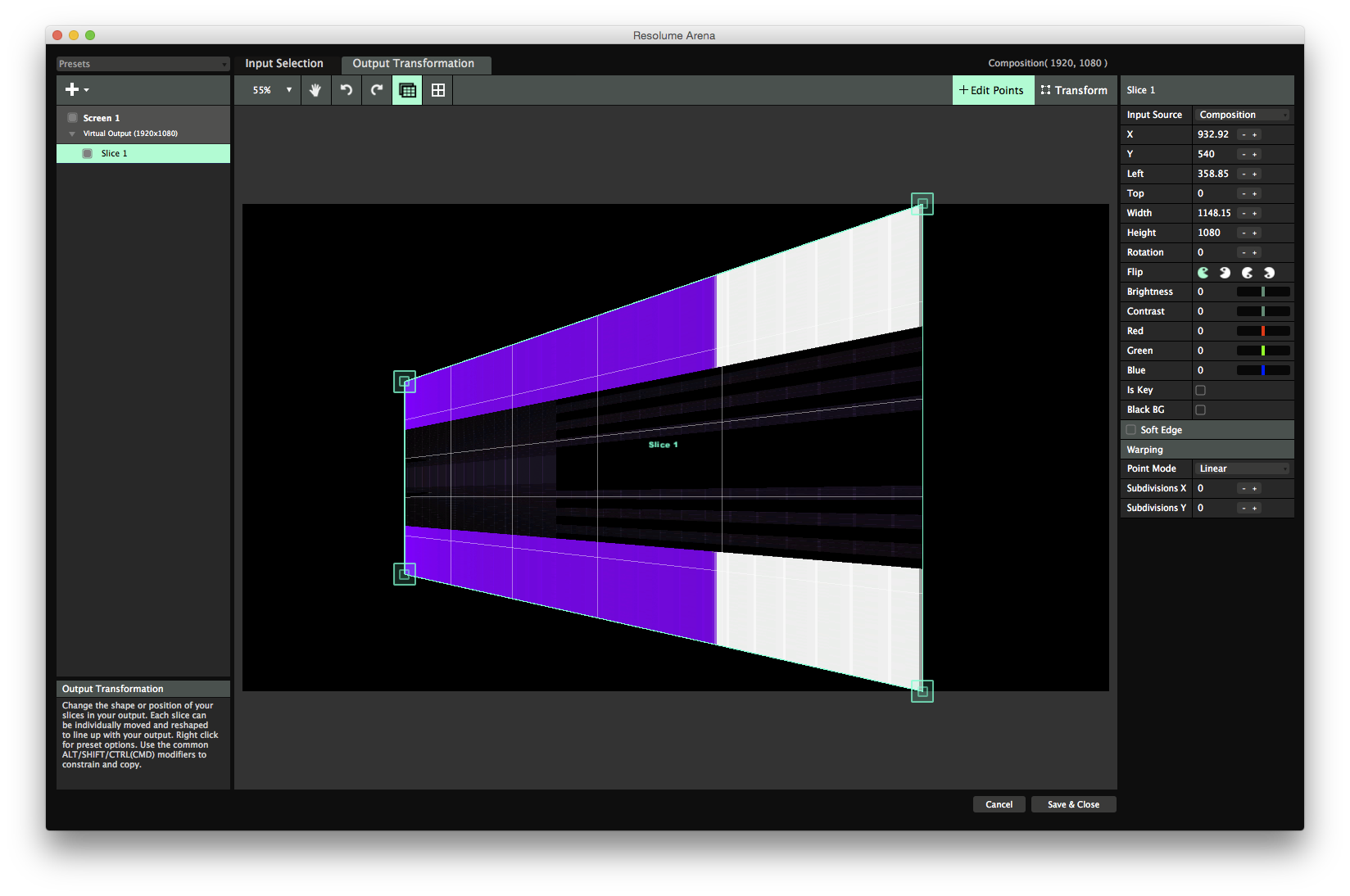
Um perspektivisches Warping anzuwenden, verändert man die vier großen Eckpunkte des Slice.
Perspektivisches Warping sorgt für eine korrekte Perspektive Ihrer Ausgabe. Beispiel: Wenn man in einem Winkel projiziert, streut das Licht, das auf den am weitesten entfernten Punkt der Oberfläche trifft, stärker als das Licht, das auf den nächstgelegenen Punkt trifft. Ihr Content wird also entlang des Objekts immer mehr gestreckt. Durch perspektivisches Warping kann Resolume dies ausgleichen und den korrekten Maßstab Ihres Contents über die Länge des Objekts beibehalten.


Lineares Warping (linkes Bild) gegenüber perspektivischem Warping (rechtes Bild), wenn im Winkel von 45 Grad auf einen Würfel projiziert wird. Auf dem rechten Bild haben die Quadrate des Gitters die gleiche Größe, während sie auf dem linken Bild gestreckt sind.
Für das einfache Mapping auf Würfel sollten Sie perspektivisches Warping verwenden.
Perspektivisches Warping ist nur bei normalen Slices verfügbar und nicht auf Poly Slices anwendbar. Die Berechnungen hierfür wären zu kompliziert.
Lineares und Bézier-Warping
Lineares Warping wird mit den vier kleineren Eckpunkten innerhalb der perspektivischen Warper-Punkte angewandt.
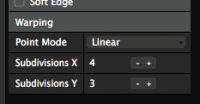 Diese Punkte funktionieren wie die bereits beschriebenen, größeren Eckpunkte, allerdings wird die Perspektive nicht angepasst. Man kann aber horizontal und vertikal weitere Punkte hinzufügen und komplexere Verformungen erzeugen.
Diese Punkte funktionieren wie die bereits beschriebenen, größeren Eckpunkte, allerdings wird die Perspektive nicht angepasst. Man kann aber horizontal und vertikal weitere Punkte hinzufügen und komplexere Verformungen erzeugen.
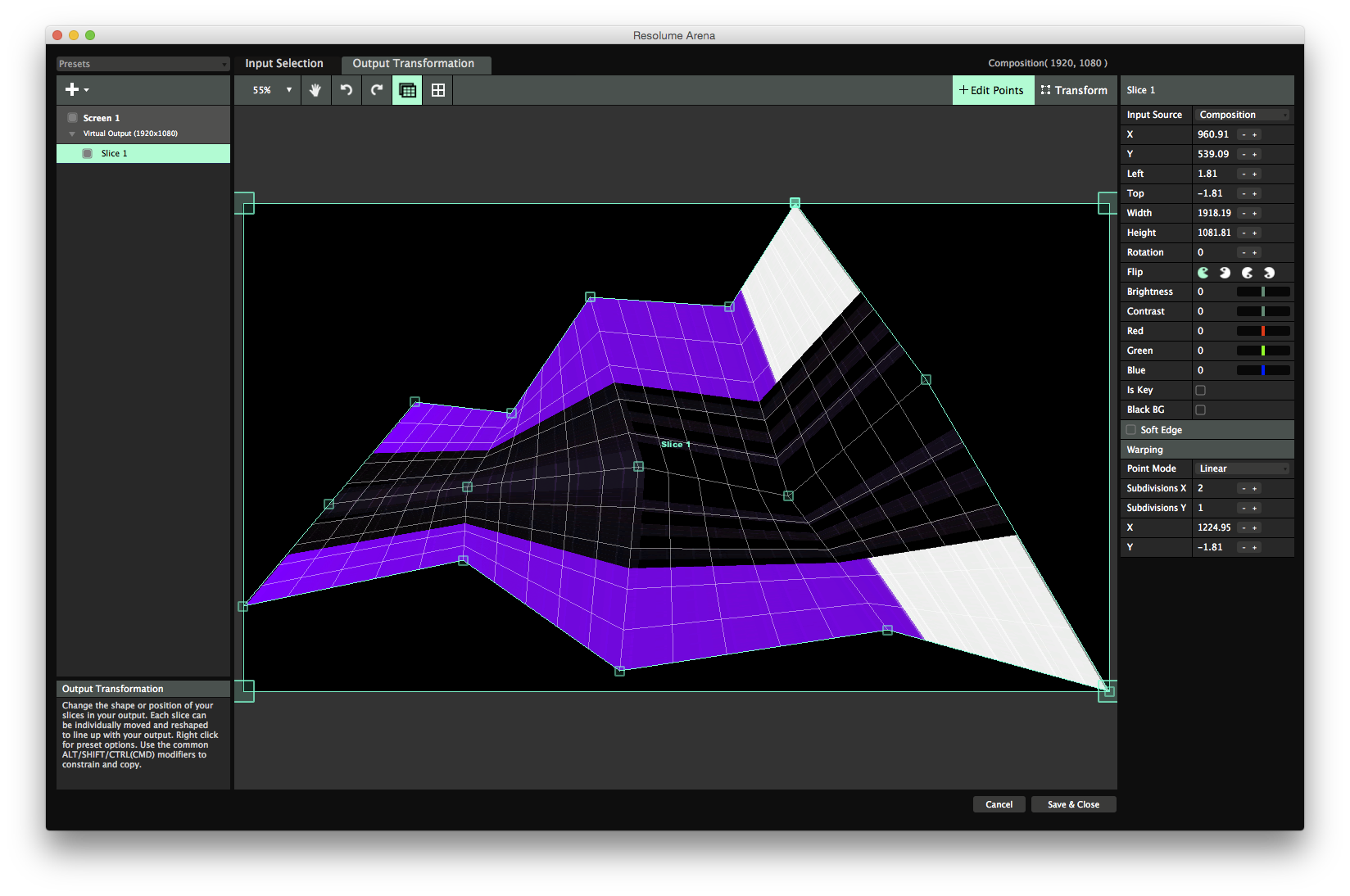
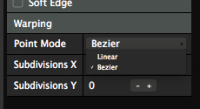 Außerdem kann man zwischen dem Linear- und Bézier-Modus umschalten. Im Bézier-Modus verfügt jeder Punkt über zwei zusätzliche Bézier-Anfasser, um die Warping-Kurve wie eine Coca-Cola-Flasche aussehen zu lassen.
Außerdem kann man zwischen dem Linear- und Bézier-Modus umschalten. Im Bézier-Modus verfügt jeder Punkt über zwei zusätzliche Bézier-Anfasser, um die Warping-Kurve wie eine Coca-Cola-Flasche aussehen zu lassen.
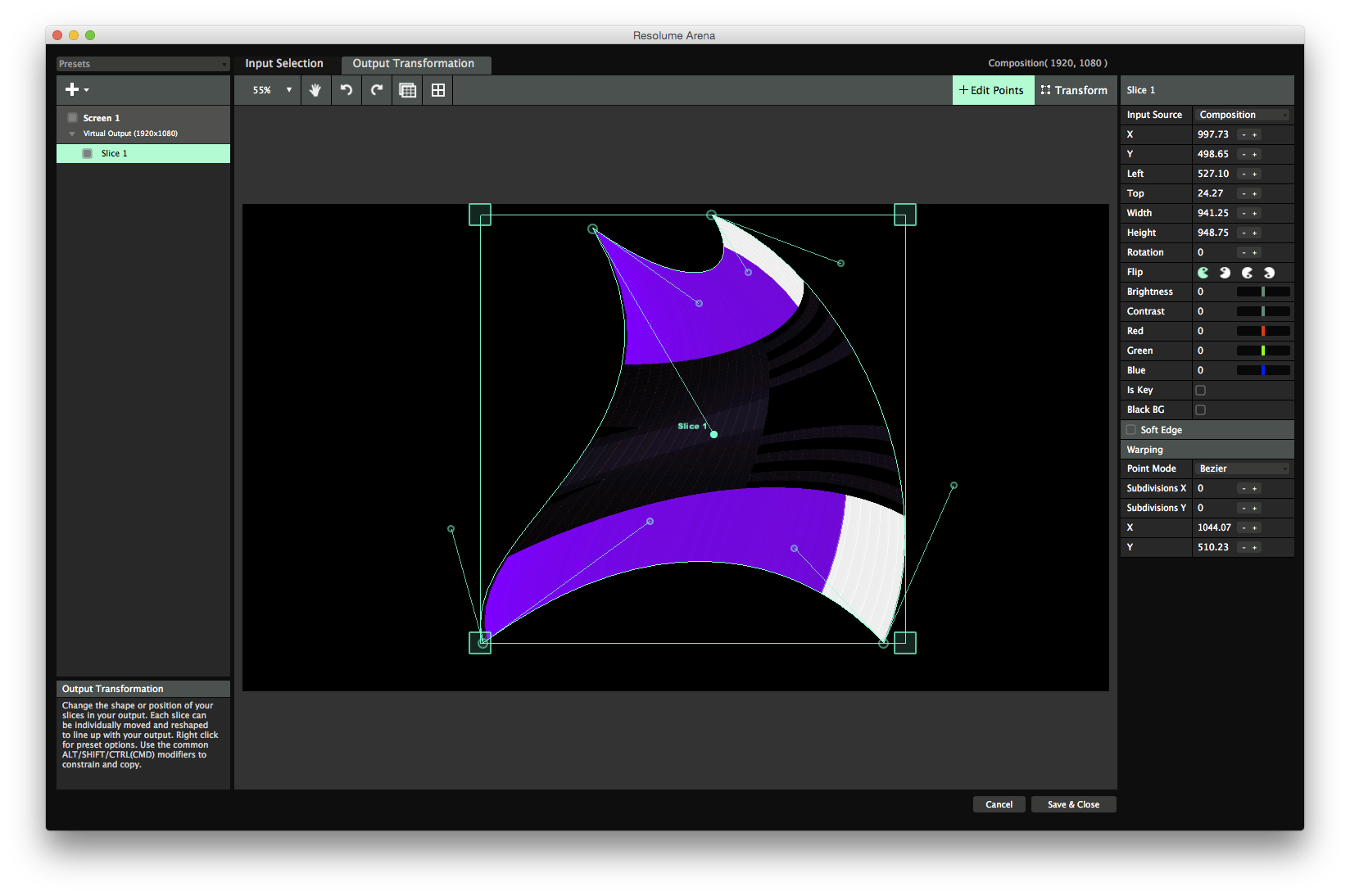
Tipp! Warum wählen, wenn man beides haben kann? Nutzen Sie die großen Eckpunkte für perspektivisches Warping und die kleinen Punkte für zusätzliches Bézier-Warping. So erzeugen Sie schön geschwungene Mappings und bewahren gleichzeitig die korrekte Perspektive.
Lineares Warping lässt sich auch auf Poly Slices anwenden. Poly Slices sind fantastisch, da man hier die Position jedes Punkts im Netz ändern kann. Bézier Warping ist bei Poly Slices nicht verfügbar. Die Berechnungen hierfür wären zu kompliziert.
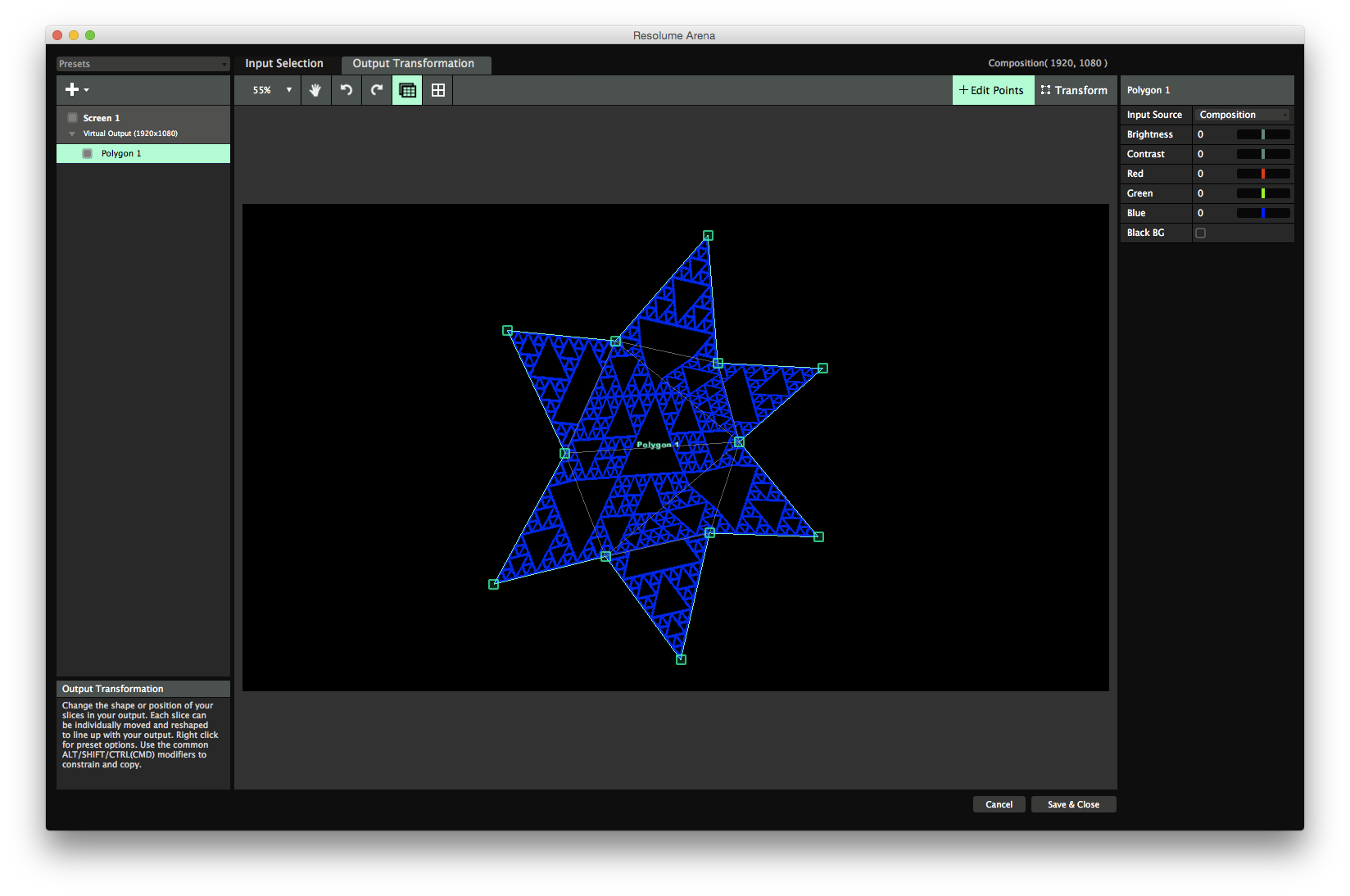
Maskieren
Auf der Ausgangstransformations-Bühne kann man auch Masken hinzufügen und Teile der Ausgabe verbergen, ohne sie zu verzerren. Man kann beliebig viele Masken hinzufügen.
Eine Maske entfernt alle Pixel, die außerhalb ihres Bereichs liegen. Man kann Masken auch invertieren und praktisch ein Loch erzeugen.
Tipp! Von Programmen wie After Effects sind wir eine falsche Arbeitsweise von Masken gewohnt. Bei After Effects sind Masken eigentlich Beschnitte, da sie den Außenbereich der Maske entfernen. Daher ist eine Maske standardmäßig in Resolume invertiert. So verhält sich die Maske, wie Sie es gewohnt sind, und wir müssen uns nicht darüber auslassen, dass die Terminologie eigentlich technisch inkorrekt ist.
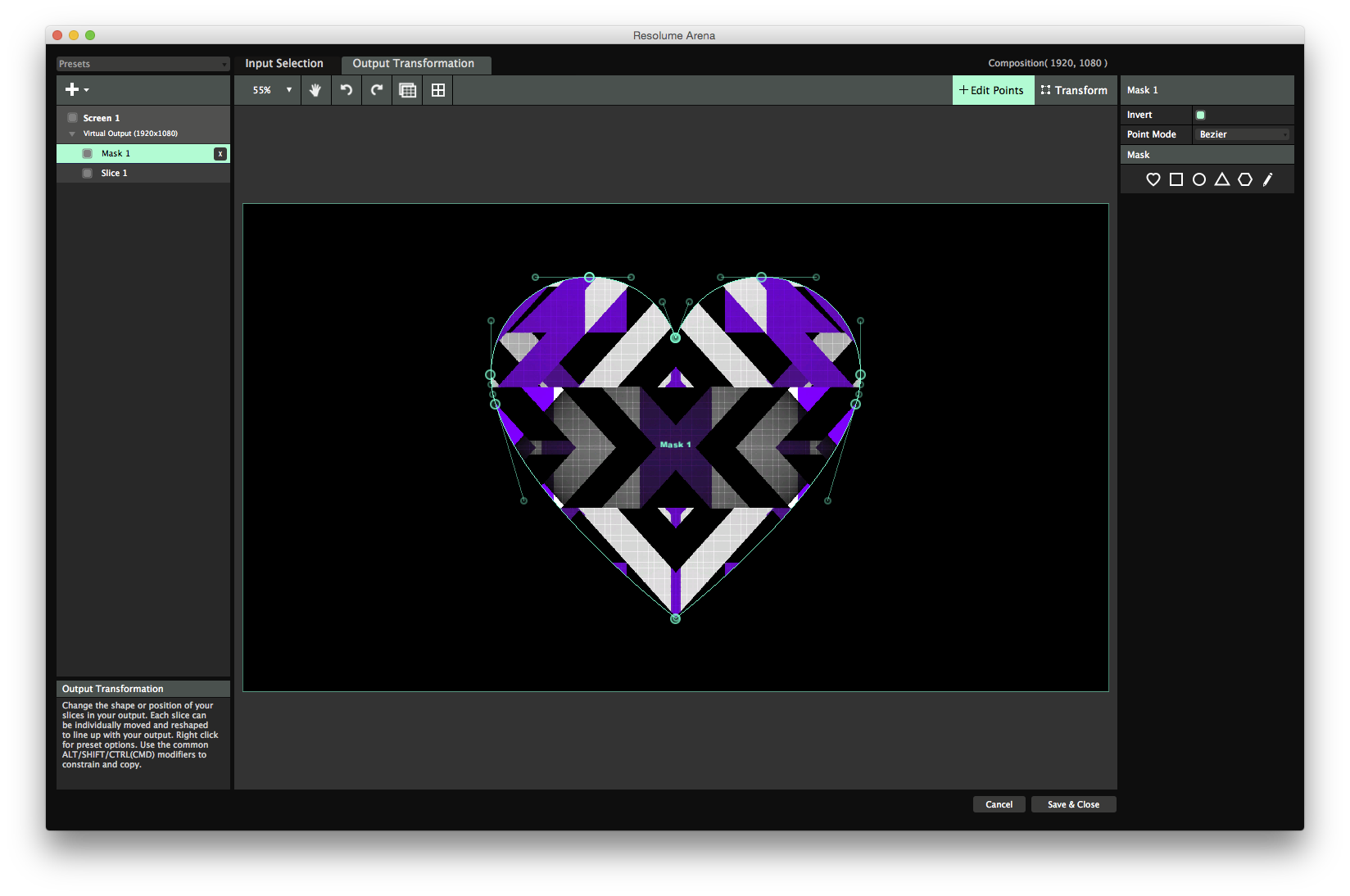
Masken und Beschnitte können beliebig viele Punkte haben. Sie können zunächst unter einigen gebräuchlichen Form-Vorlagen wählen, aber diese auch in Sterne, Fledermäuse, Dreizacks oder den Fleck an Ihrer Wand verwandeln.
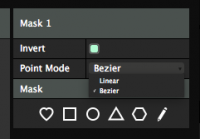
Doppelklicken Sie auf die Umrandung, um an dieser Stelle einen Punkt hinzuzufügen. Doppelklicken Sie auf den Punkt, um ihn zu löschen. Schalten Sie den Punkt-Modus auf Bézier, um runde Ecken zu erzeugen.
Masken werden auf alle darunterliegenden Slices angewandt.
Slice-Optionen
Auf der Ausgangstransformations-Seite verfügen Slices über zusätzliche Optionen.
Umklappen
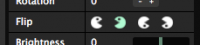 Mit den Pacman Icons kann man die Slice-Ausgabe horizontal, vertikal oder in beide Richtungen umklappen.
Mit den Pacman Icons kann man die Slice-Ausgabe horizontal, vertikal oder in beide Richtungen umklappen.
Indem man ein Slice dupliziert, es mit dem Rechtsklick-Menü an der X-Achse spiegelt und dann mit dem Pacman Icon umklappt, lässt sich schnell und einfach ein gespiegeltes Setup erzeugen.
Farbkorrektur
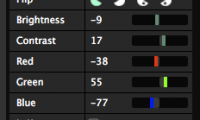
Bei jedem Slice kann man die Helligkeit, den Kontrast sowie die roten, grünen und blauen Kanäle einstellen. Man kann auch mehrere Slices wählen und gleichzeitig modifizieren.
So lassen sich beim Einsatz eines Matrox TripleHead2Go Unterschiede zwischen Projektoren ausgleichen oder die Helligkeitspegel verschiedener LED Panels einstellen, die mit dem gleichen Prozessor verbunden sind.
Is Key
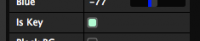
Beim Aktivieren von 'Is Key' wird bei diesem Slice der Alpha-Kanal durch Luminanz ersetzt. Für sichtbare Pixel wird Weiß und für Transparenz wird Schwarz ausgegeben.
So kann man beispielsweise den Alpha-Kanal über einen separaten Ausgang senden und mit einem Rundfunkmischpult Grafik-Überlagerungen erzeugen.
Schwarzer HG

Beim Aktivieren von Schwarzer HG wird das Slice mit einem schwarzen Hintergrund gerendert, gleichgültig ob Content darin abgespielt wird.
Dies kann nützlich sein, wenn ein Slice ein anderes Slice teilweise verdeckt und man die Teile des darunterliegenden Slice niemals zeigen möchte.